Svi smo bili tamo: Uključite iPhone u računalo kako biste se ažurirali na najnoviju verziju iOS-a, a na polovici postupka ažuriranja u iTunesu se pojavljuje poruka o pogrešci. Vaš je iPhone radio savršeno, ali sada je veza s logotipom iTunes zaglavljena na zaslonu vašeg iPhonea i neće nestati. Pokušavate resetirati i vratiti, ali iTunes vam neprestano daje poruke o pogreškama. 'Moj iPhone je ozidan', mislite u sebi.
Što je opečeni iPhone?
Imati opečeni iPhone znači da je softver vašeg iPhonea oštećen do točke bez popravka, što čini vaš iPhone kao skupu aluminijsku 'ciglu'. Srećom, gotovo je nemoguće trajno zidati iPhone. U ovom ću vam članku pokazati kako popraviti opečeni iPhone .
Kako popraviti opečeni iPhone
Postoje samo tri stvarna popravka za popravak opečenog iPhonea: tvrdo resetiranje iPhonea, vraćanje iPhonea ili DFU vraćanje iPhonea. Provest ću vas kroz to kako to učiniti u dolje navedenim odlomcima.
Napomena: Ako je moguće, napravite sigurnosnu kopiju iPhonea prije početka ovog vodiča. Postoji velika vjerojatnost gubitka podataka tijekom ovog postupka jer iOS obično treba vratiti na tvorničke postavke da bi se popravio.
1. Poništite iPhone
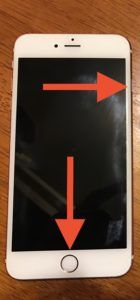
Prvo što treba pokušati ukloniti opekani iPhone je hard reset. Da biste to učinili, samo pritisnite tipka za napajanje (gornja / bočna tipka) i Gumb Početna (gumb na dnu zaslona) dok se vaš iPhone ponovno ne pokrene i na zaslonu se pojavi Appleov logotip.
Da biste resetirali iPhone 7 ili 7 Plus, započnite pritiskom i držanjem tipke tipka za smanjenje glasnoće i tipka za napajanje u isto vrijeme. Zatim pustite oba gumba kada se Appleov logotip pojavi u središtu zaslona vašeg iPhonea. Nemojte se iznenaditi ako potraje čak 20 sekundi!
zašto je sam telefon nazvao
Nakon ponovnog pokretanja telefona, ili će se ponovno pokrenuti u iOS ili se vratiti na zaslon 'uključi u iTunes'. Ako se ponovno pojavi logotip povezivanja s iTunesom, prijeđite na sljedeći korak.
2. Vratite svoj iPhone pomoću iTunesa 
Kad iPhone prikaže zaslon 'uključi se u iTunes', on je u način oporavka . Ako ste već izvršili hard reset, a vaš iPhone i dalje prikazuje vezu s logotipom iTunes, trebate iPhone priključiti na Mac ili PC i započeti postupak vraćanja. Evo kako:
što znači broj 6
Kratka riječ upozorenja: Imajte na umu da ako nemate sigurnosnu kopiju na računalu ili na iCloud-u, vi htjeti izgubiti podatke tijekom ovog postupka.
Da biste vratili svoj iPhone:
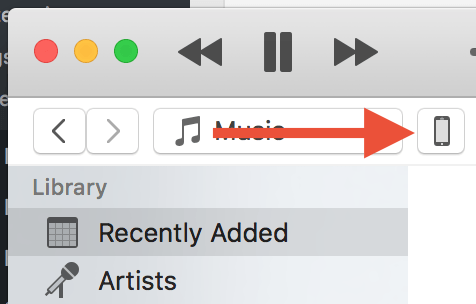
- Otvorite iTunes na računalu i kliknite mali gumb iPhonea u gornjem središtu iTunesa.
- Pritisnite Vratiti na desnoj strani zaslona.
- U skočnom prozoru koji se pojavi potvrdite da želite vratiti.
- Pričekajte oko 15 minuta da se vaš iPhone vrati na tvorničke postavke.
3. DFU vrati vaš 'zidani' iPhone
Ako se tijekom pokušaja vraćanja iPhonea pojavi poruka pogreške, sljedeći korak u procesu uklanjanja veze s iPhonea je DFU vraćanje telefona. DFU vraćanje je posebna vrsta iPhone obnove koja briše i softverske i hardverske postavke, vraćajući vašem iPhoneu 'čistu ploču'.
Imajte na umu da će DFU vraćanjem vašeg iPhonea, poput standardnog vraćanja, izbrisati sav sadržaj i postavke s vašeg uređaja. Ako nemate sigurnosnu kopiju, u ovom ćete trenutku definitivno izgubiti podatke. Dobra vijest je da će DFU vraćanje gotovo uvijek popraviti opečeni iPhone. Da biste izvršili DFU vraćanje, slijedite Payette prosljeđivanje vodiča .
što je podatkovni roaming na iphoneu
Popravite svoj iPhone
Ako se vaš iPhone još uvijek ne obnavlja, vaš iPhone može imati hardverski problem i treba ga popraviti. Ako svoj iPhone želite unijeti u Apple Store na procjenu i popravak, prije sastanka obavezno zakažite sastanak na mreži. Ako ne želite ići u Apple Store, pročitajte moj članak o najbolje lokalne i mrežne mogućnosti popravljanja iPhonea .
iPhone: Neobrezan
I eto vam ga: kako otkopčati opečeni iPhone. U komentarima nam javite koje je od ovih rješenja napokon vratilo vaš iPhone u život. Hvala na čitanju!
